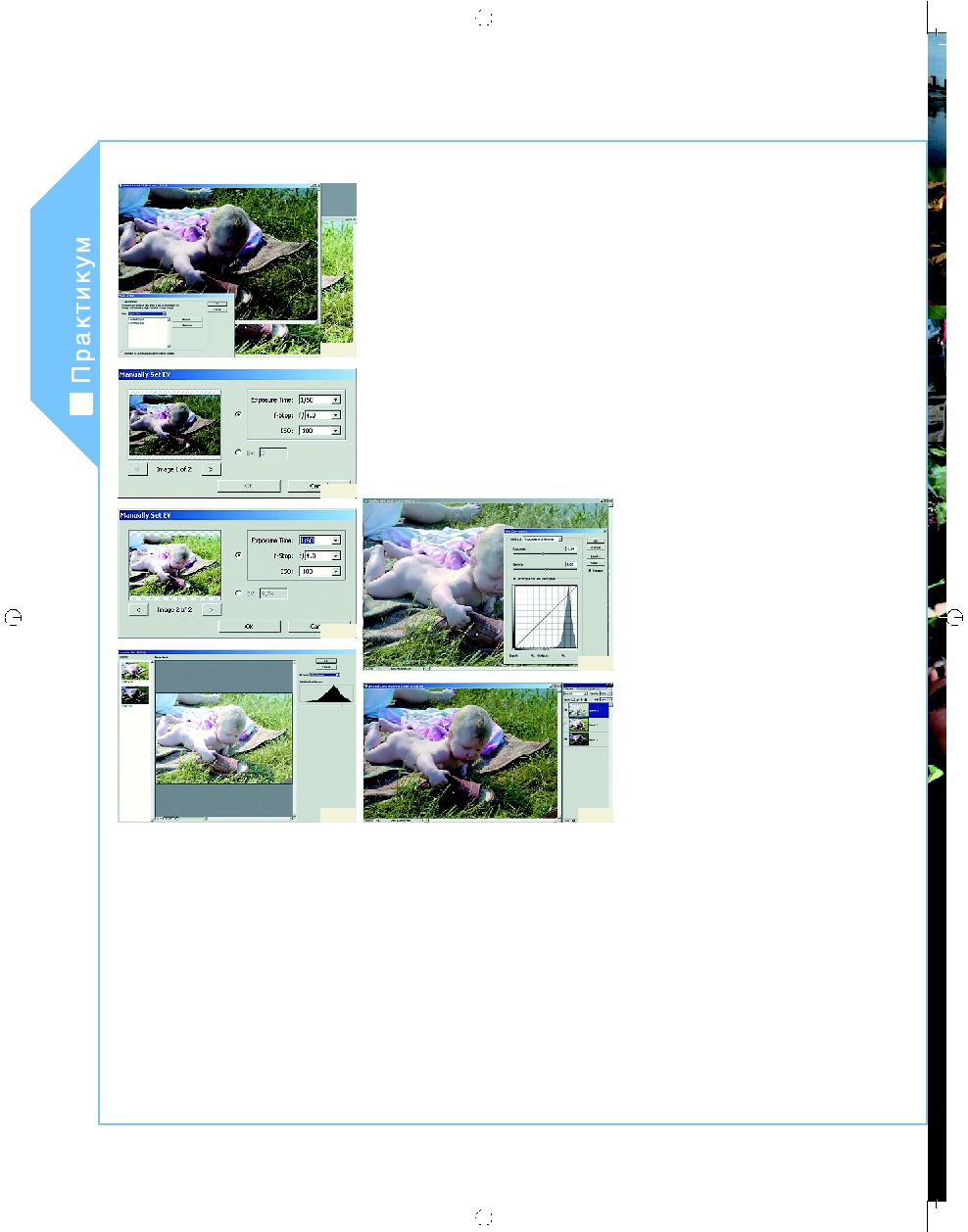ОТ А ДО Я
Adobe Photoshop CS
74 D
IGITAL
C
AMERA
P
HOTO
& V
IDEO
|
НОЯБРЬ
2006
(Ctrl+C), создаем новый файл (Ctrl+N), под
тверждаем его создание, просто нажав OK,
и вставляем запомненное изображение
(Ctrl+V). Мы получили файл картинку, но
уже без EXIF информации. Такую же опера
цию проделываем с темным изображением.
Исходники можно закрыть — они нам боль
ше не нужны. И заметаем следы нашего
мошенничества: сохраняем вновь получен
ные изображения как два новых файла.
Можно в формате PSD, чтобы не терять ка
чество при jpg сжатии.
После этого вновь открываем их в
Photoshop, как будто мы тут ни при чем.
Вызываем HDR: File > Automate > Merge to
HDR… и выбираем Use > Open Files. Все
должно выглядеть вот так: ил. 09. В этом
примере файлы называются незатейливо:
Untitled 1 и 2.
Жмем ОК и получаем следующее окно
(ил. 10). Здесь нам предлагают выбрать па
раметры экспозиции — время выдержки
Exposure Time, диафрагму f stop и чувстви
тельность ISO. Или просто величину экспо
коррекции EV. Photoshop озадачен — ин
формацию о параметрах съемки мы уничто
жили, и как теперь оценивать эти снимки,
он не знает. Ну так мы ему подскажем. Нап
ример, так: темный снимок пусть якобы бу
дет сделан с выдержкой 1/125, а для свет
лого зададим более длинную — 1/60 (ил.
11). Таким образом мы сымитировали экс
побрекетинг в одну ступень по выдержке.
Причем, если вы перепутаете и светлому
кадру установите более короткую выдерж
ку, чем темному, или двум кадрам одинако
вое значение экспозиции, то получите сооб
щение: There is not enough dynamic range in
these photos to constuct a useful HDR image
(Динамический диапазон недостаточен для
создания HDR изображения из этих фото
графий). Я же предупреждал, что эту штук у
так просто не проведешь!
Индейские вожди «Пытливый ум» и «Бес
покойные руки» могут поэкспериментиро
вать в свое удовольствие с разными вели
чинами разных параметров, а мы просто
нажмем ОК и попадаем в окно Merge to
HDR (ил. 12).
В его левой части из подписей под миниа
тюрами картинок мы с интересом можем уз
нать, что наши изображения различаются по
экспокоррекции на +1,06 EV. В правой части
движком под гистограммой нужно подвинуть
ползунок вправо: полученная картинка пре
вышает динамический диапазон монитора,
поэтому спина ребенка выглядит пересве
ченной. Ползунок позволит посмотреть все
тона в более естественном виде, но на ко
нечный результат его положение не влияет.
В выпадающем меню Bit Depth (Глубина
цвета) можно задать, в какой разрядности
сохранить окончательное изображение. На
сегодняшний день стандарт для обработки
фотографий — 16 бит. Выбираем 16, жмем
ОК и оказываемся в новом окне — HDR
Conversion (ил. 13), где можно выбрать нес
колько вариантов тональной компрессии.
Однако какую либо коррекцию я бы предпо
чел отложить «на потом» и сделать ее тра
диционными методами — там, по крайней
мере, больше свободы для маневра в слу
чае ошибки. Поэтому HDR Conversion прос
какиваем без остановки. При 32 битной глу
бине цвета сохраняемого файла это окно
не появляется.
Вот и все с этим способом. Мы получили
весьма бледненькую картинку, но с отчетли
выми деталями в светах и тенях. Дальней
шей обработкой есть шанс снимок улучшить.
Ctrl+Alt+Тильда
Любое другое название этого метода вы
глядело бы слишком прозаическим на фоне
предыдущих заголовков. А «тильда», если
кто не знает, не уменьшительное от «Ма
тильды», а волнистая черточка в верхнем
регистре клавиатуры. Обычно располагает
ся на клавише с буквой «Ё».
В этом методе также участвуют два сним
ка — светлый и темный.
Удерживая нажатой клавишу Shift, пере
носим более светлый снимок на темный. Он
расположится в новом слое, выше темного.
Нажав комбинацию клавиш Ctrl+Alt+~, вы
деляем светлые части изображения верхне
го слоя. Инвертируем выделение Select >
Inverse и создаем новый слой с этим выде
лением Layer > New > Layer via Copy или
комбинацией клавиш Ctrl+J (ил. 14).
Выключаем средний слой — нажмем на
пиктограмму его глаза. Теперь мы видим
светлые области с темного, самого нижнего
слоя, который перекрывается темными, но
осветленными областями, образовавшими
самый верхний слой. Ослабить эффект мож
но, уменьшив непрозрачность верхнего слоя.
Почему бы совсем не удалить средний
слой — он вроде бы больше не нужен. Не
спешите: не в этом случае, так в другом, он
еще может пригодиться — если использо
вать его в сочетании с корректирующими
слоями, то для некоторых, особо «трудных»
изображений, можно существенно усилить
получаемый эффект. Теперь, когда вы это
запомнили, можете средний слой удалить.
Четыре способа решения одной задачи…
Почему не один. Потому что дважды два —
четыре только в математике. Реальные
снимки могут иметь совершенно разные пе
репады светов и теней, и метод, пригодный
в одном случае, даст ужасающий результат
в другом. Поэтому чем больше арсенал
цифрового фотографа, тем больше шансов
на появление нового шедевра.
ил. 12
ил. 13
ил. 14
ил. 11
ил. 10
ил. 9
#Photoshop_Diapazon(C)(P).qxd 14.10.2006 4:44 Page 74
| Журнал Digital Camera Photo&Video | Номер 46 (Ноябрь 2006) | Страница 74 | Версия страницы: HTML | JPEG | PDF |